
この記事では、スマホのアメブロアプリで、自分のブログURLを調べる方法について解説していきます。
あなたは、アメブロを使っているときに、

と、迷ったことはありませんか?
アメブロアプリを使っていると、どこでURLを調べたらいいのかわかりませんよね。
これ結論からお伝えしますと、
- スマホのアメブロアプリで、自分のブログURLを調べる方法はコチラです。
【スマホ版】URLの確認
- 「アメブロ」アプリをタップする
- 「ブログ管理」をタップする
- 「自分のブログを見る」をタップする
- 「×」をタップする
- 「地球のアイコン」をタップする
- 「一覧へ」をタップする
- 「シェアボタン」をタップする
- 「コピー」をタップする
- メモ帳などに貼り付ける
それでは詳しく見ていきましょう。
目次
サブスク自動集客ツール

「売り上げが伸びない…。」など、集客ができずに悩んでいませんか?
ツールをポチッとするだけでほったらかしで集客できてしまうツール。
月間7,500万人以上が利用しているアメブロからあなたのブログへ、自動で集客する方法に興味がある方におすすめです。
【スマホ版】アメブロの自分のブログURLを確認する方法!

スマホのアメブロアプリを使って、自分のブログURLを確認する方法はコチラでしたね。
【スマホ版】URLの確認
- 「アメブロ」アプリをタップする
- 「ブログ管理」をタップする
- 「自分のブログを見る」をタップする
- 「×」をタップする
- 「地球のアイコン」をタップする
- 「一覧へ」をタップする
- 「シェアボタン」をタップする
- 「コピー」をタップする
- メモ帳などに貼り付ける
それでは1つ1つ見ていきましょう。
step
1「アメブロ」アプリをタップする
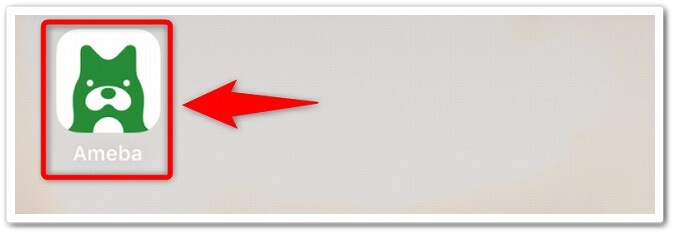
まずは、アメブロアプリをタップして開きましょう。
step
2「ブログ管理」をタップする
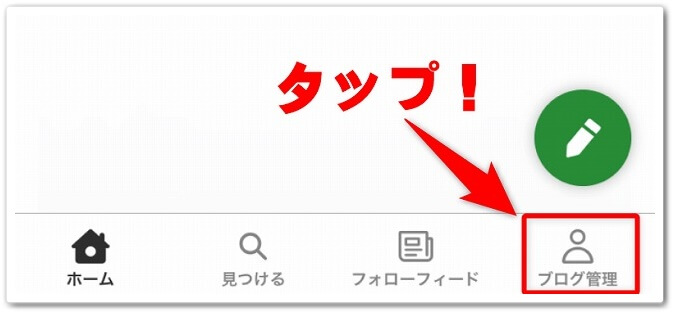
アメブロアプリを開いたら、下のメニューにあります「ブログ管理」をタップしましょう。
step
3「自分のブログを見る」をタップする
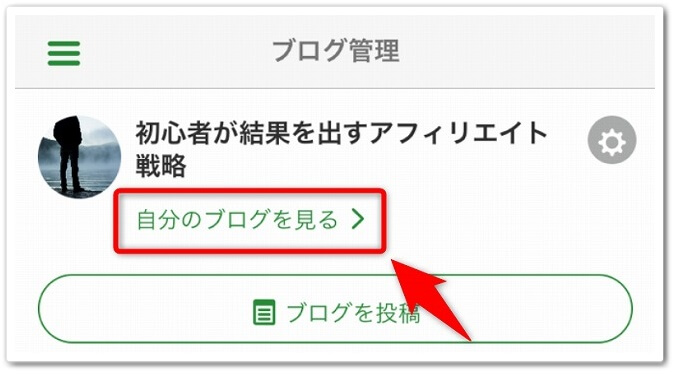
「ブログ管理」をタップしたら、「自分のブログを見る」をタップしてください。
step
4「×」をタップする
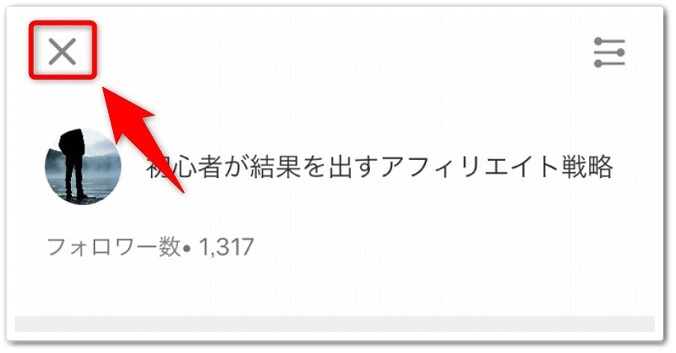
「自分のブログを見る」をタップしたら、画面左上にあります「×」をタップしましょう。
step
5「地球のアイコン」をタップする
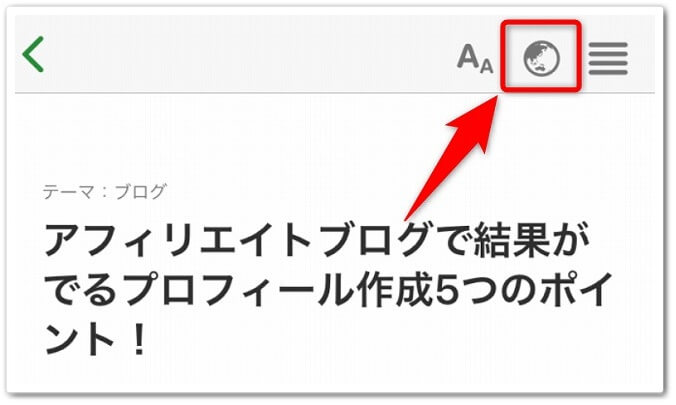
「×」をタップしたら、次は画面右上にあります「地球のアイコン」をタップしてください。
step
6「一覧へ」をタップする
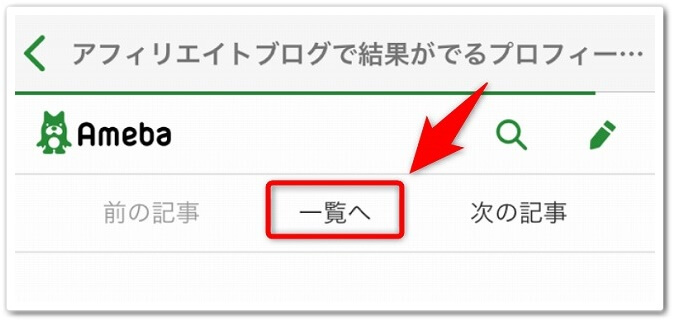
「地球のアイコン」をタップしたら、画面上のメニューにあります「一覧へ」をタップしましょう。
step
7「シェアボタン」をタップする

「一覧へ」をタップしたら、画面右下にあります「シェアボタン」をタップしてください。
step
8「コピー」をタップする
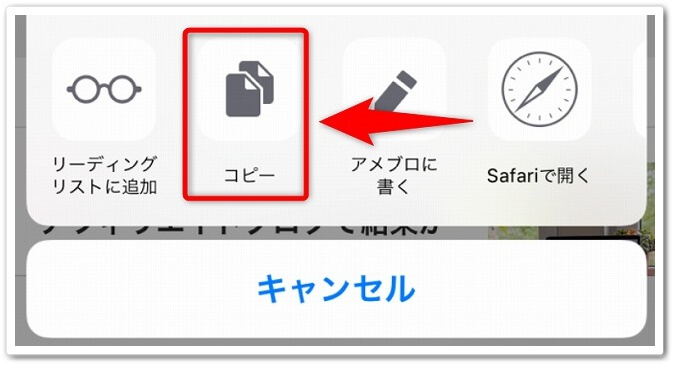
「シェアボタン」をタップすると、画面下にメニューが出てきますので「コピー」をタップしましょう。
step
9メモ帳などに貼り付ける
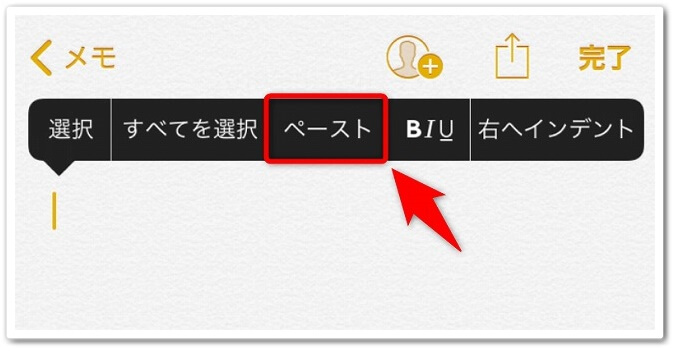
あとは、メモ帳などを開きましてペーストしたら完了です。
完成!
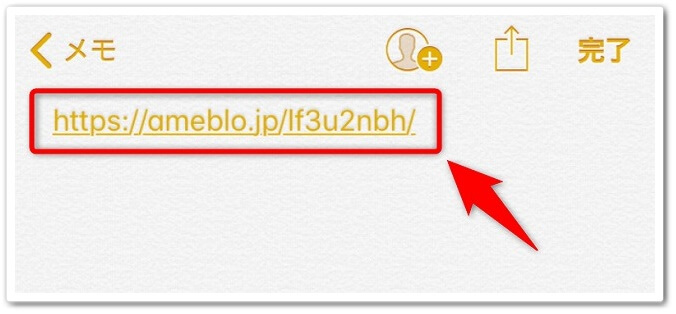
すると上記画像のように、あなたのアメブロのURLを確認することができるのです。
【PC版】アメブロの自分のブログURLを確認する方法!

パソコンを使って、アメブロのブログURLを確認する方法はコチラです。
【PC版】URLの確認
- 「アメブロのマイページ」を開く
- 「あなたのブログタイトル」をクリックする
それでは1つ1つ見ていきましょう。
step
1「アメブロのマイページ」を開く
まずは、下記のリンクをクリックして「アメブロのマイページ」を開きましょう。
step
2「あなたのブログタイトル」をクリックする
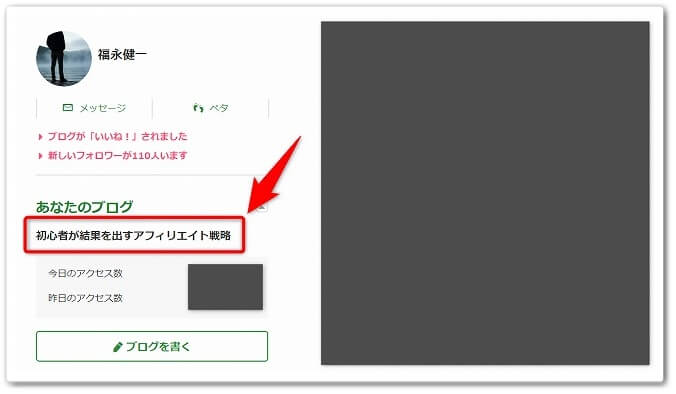
アメブロのマイページを開いたら、画面左にあります「あなたのブログタイトル」をクリックしたら完了です。
完成!
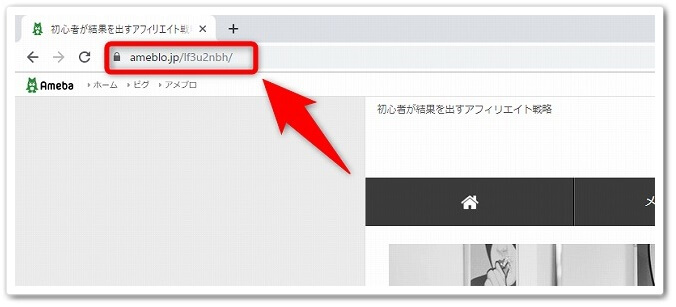
するとブログが開きますので、画面左上にありますブラウザをチェックすると、アメブロのURLを確認することができるのです。
【スマホ版】アメブロアプリでリンク(URL)を貼る方法とは?

スマホでリンク(URL)の貼り方はコチラになります。
- アプリを開いて右下にある「投稿」をタップする
- 「本文を入力」部分をタップして記事作成画面を開く
- 右にある「リンク」のアイコンをタップする
- 「URL」→「テキスト」を記入して「挿入」をタップする
- 右上にある「入力完了」をタップする
- 右上にある「公開」をタップする
- 「全員に公開」をタップする
それでは1つ1つ見ていきましょう。
step
1アプリを開いて右下にある「投稿」をタップする
まずは、アメブロアプリを開いて、右下にあります「投稿」をタップしましょう。
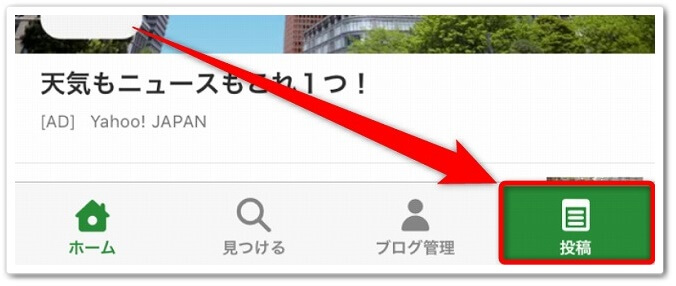
step
2「本文を入力」部分をタップして記事作成画面を開く
投稿をタップすると下記の画面が表示されますので、「本文を入力」部分をタップしましょう。
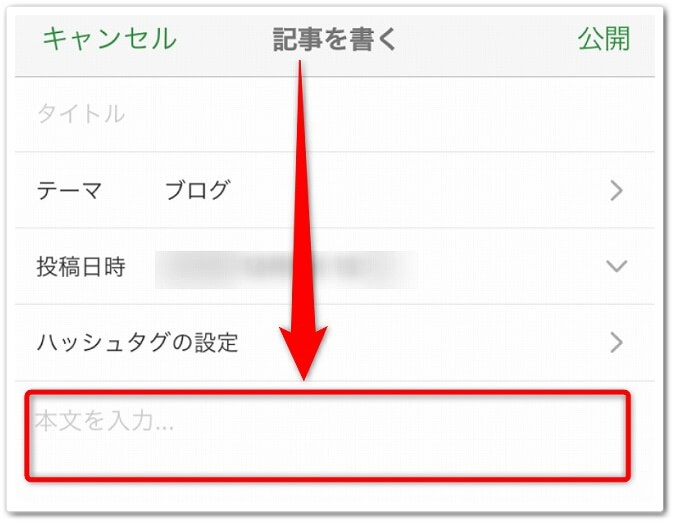
step
3右にある「リンク」のアイコンをタップする
すると文章を作成する画面が開きますので、メニューの右にあります「リンク」のアイコンをタップします。

step
4「URL」→「テキスト」を記入して「挿入」をタップする
リンクをタップすると、URLとテキストを記載する画面が表示されますので、
- URL:「誘導したいページのURL」を記載する。
- テキスト:「→ 詳しくはコチラ」などを記載する。
と、このように入力を行い、右上にあります「挿入」をタップしましょう。
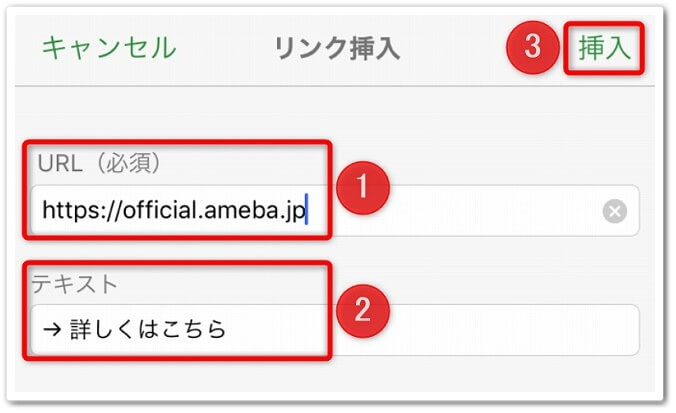
step
5右上にある「入力完了」をタップする
すると文章にリンクが既に貼られていますので、右上にあります「入力完了」をタップします。
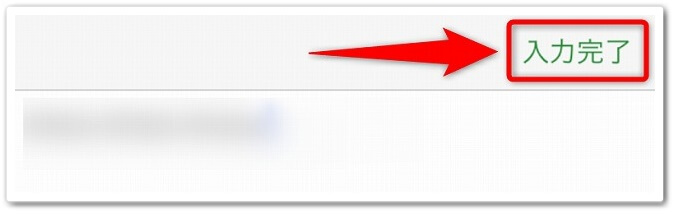
step
6右上にある「公開」をタップする
すると次も右上にあります、「公開」をタップしましょう。
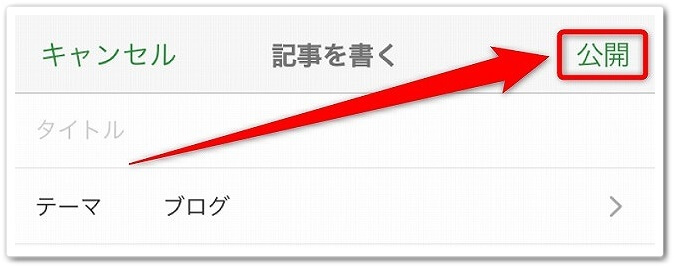
step
7「全員に公開」をタップする
公開をタップしたら、下に公開する設定が表示されますので、「全員に公開」をタップしましょう。
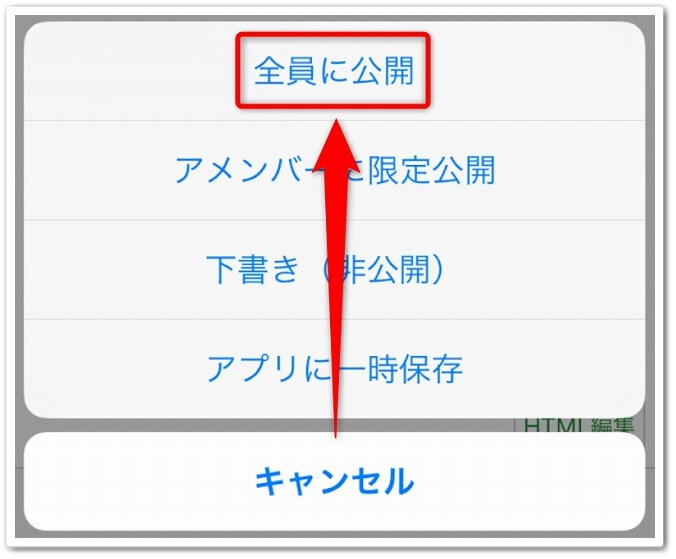
念の為、下記の「更新した記事を見る」をタップして、作成した記事を開きましょう。
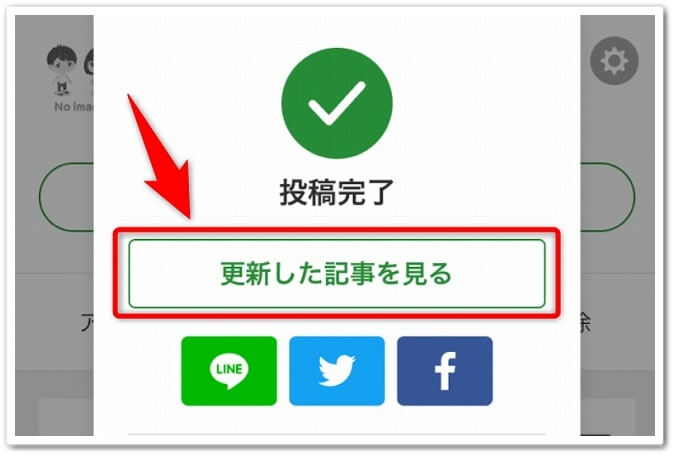
作成したリンク(URL)をタップしてみて、指定したページが表示されたら完了です。
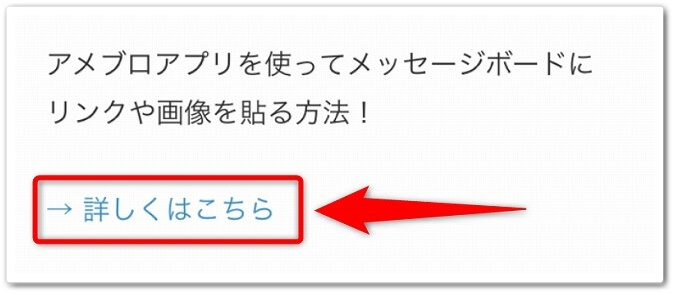
【パソコン版】アメブロ記事にリンク(URL)を貼る方法!
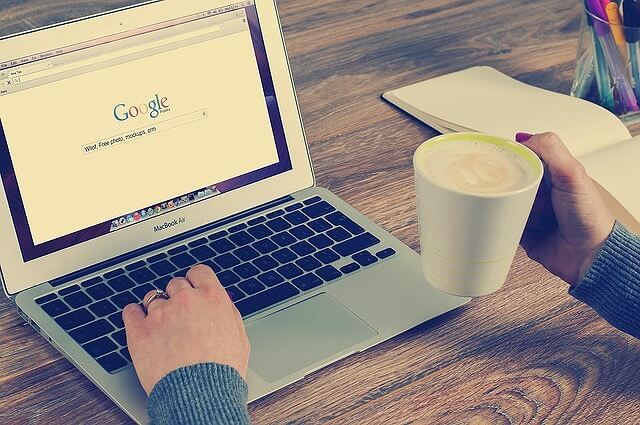
パソコンでリンク(URL)を貼る方法はコチラになります。
- ログインをしたらホーム画面から「ブログを書く」をクリックする
- リンク(URL)を貼りたい文章を作成する
- 「文章をドラッグ」→「リンク」をクリックする
- 貼りたいURLを記入して「決定」ボタンをクリックする
- 下にある「全員に公開」をクリックする
- 「公開された記事を確認する」をクリックする
- 記事に貼ったリンク(URL)をクリックしてページが移動したら完了
それでは1つ1つ見ていきましょう。
step
1ログインをしたらホーム画面から「ブログを書く」をクリックする
アメブロにログインをしましたら、「ブログを書く」をクリックします。
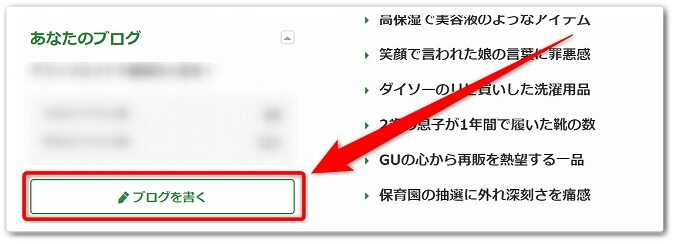
step
2リンク(URL)を貼りたい文章を作成する
するとブログ記事を作成する画面が表示されます。
パソコンで作成をする場合は、スマホ版とは違い事前に、リンク(URL)を貼りたい文章を作成する必要があるため作成しましょう。

step
3「文章をドラッグ」→「リンク」をクリックする
文章を作成したら、リンク(URL)を貼りたい文章を左クリックでドラッグして、「リンク」のアイコンをクリックしましょう。
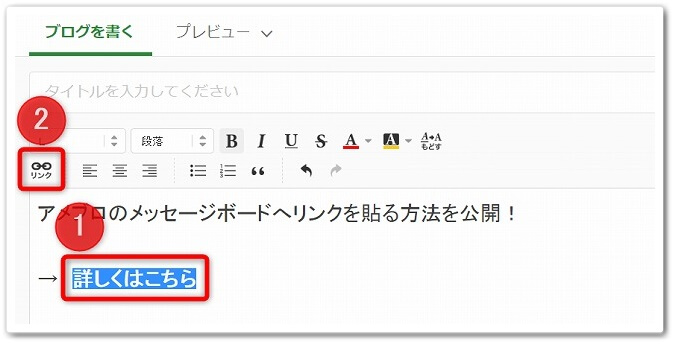
step
4貼りたいURLを記入して「決定」ボタンをクリックする
すると下記の画面が表示されますので、URLに貼りたいリンクを記入して決定ボタンをクリックします。
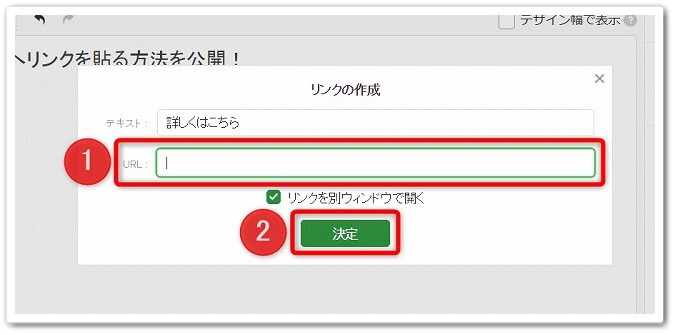
step
5下にある「全員に公開」をクリックする
あとは下にあります、「全員に公開」をクリックするだけです。
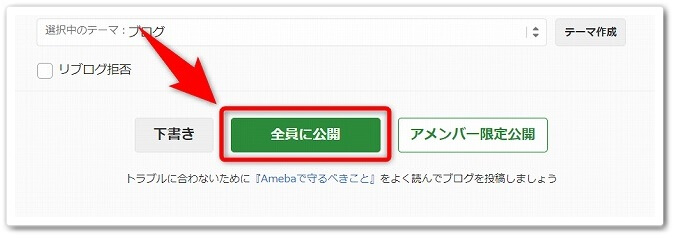
step
6「公開された記事を確認する」をクリックする
念の為、貼ったリンクがちゃんとページ移動するかを確認するため、「公開された記事を確認する」をクリックしましょう。
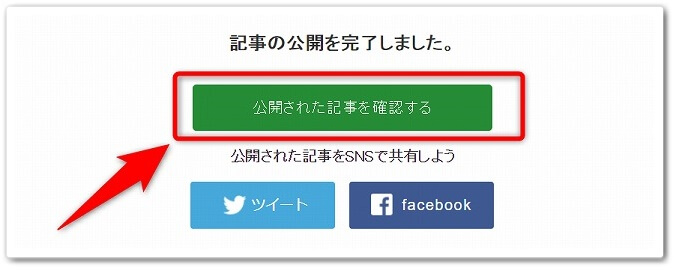
step
7記事に貼ったリンク(URL)をクリックしてページが移動したら完了
作成したリンク(URL)をクリックして、貼ったページに移動したら完了です。
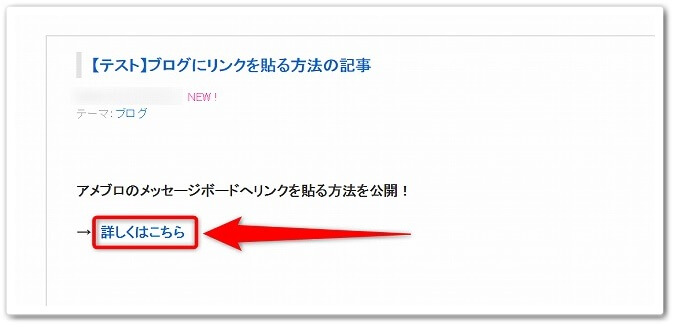
アメブロのURL(ID)の変更はできるの?

アメブロでは、ブログのURL(アメーバID)の変更は出来ません。
そのため、どうしても変更したい場合は、新規でもう1つアメブロを作成する必要があるのです。
ちなみにですが、アメブロを作成することで、

と、気になるかもしれません。
この対処法は、バックアップを取って復元することです。
具体的には、
バックアップ&復元の流れ
①:いま運営しているアメブロデータのバックアップを取る。
↓
②:新しいアメブロを作成する。
↓
③:新しいブログにバックアップデータを入れて復元をする。
↓
④:古いブログはブログ削除又は記事の削除を行う。
と、このような手順を行うだけです。
バックアップであれば、簡単に記事や画像を移動させることが出来ますのでオススメです。
ちなみにですが、アメブロでバックアップを取って復元する方法に関しましては、「ツールを使い簡単にアメブロ記事のバックアップを取って復元する方法」こちらで詳しく解説していますので参考にされてください。
【簡単】アメブロアプリ(スマホ)でブログURLを調べる方法のまとめ
まとめますと、
【スマホ版】URLの確認
- 「アメブロ」アプリをタップする
- 「ブログ管理」をタップする
- 「自分のブログを見る」をタップする
- 「×」をタップする
- 「地球のアイコン」をタップする
- 「一覧へ」をタップする
- 「シェアボタン」をタップする
- 「コピー」をタップする
- メモ帳などに貼り付ける
【PC版】URLの確認
- 「アメブロのマイページ」を開く
- 「あなたのブログタイトル」をクリックする
以上が、【簡単】アメブロアプリ(スマホ)でブログURLを調べる方法についてでした。
是非、意識してチャレンジしてみてください。